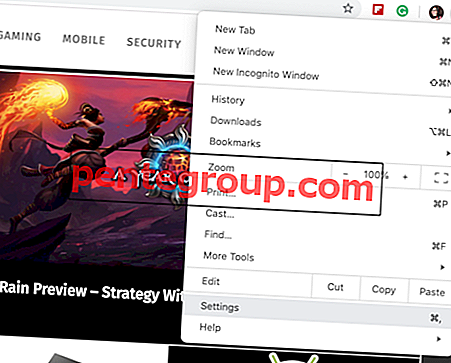Em nosso artigo anterior sobre a liberação do espaço de armazenamento do iCloud, cobrimos a limpeza de documentos, a desativação do backup de aplicativos específicos etc. Embora sejam úteis, há uma etapa importante que pode realmente recuperar muito espaço para o seu Apple ID is - remova os backups antigos do iCloud do seu dispositivo iOS depois de ter o mais recente a bordo!
Se você já usou vários iDevices no passado, este é para você. Se você já vinculou mais de um dispositivo à mesma conta do iCloud, mas não está usando o outro dispositivo agora, pode se livrar do backup desse dispositivo. É isso que vamos aprender a fazer.
Como remover os backups antigos do iCloud do dispositivo iOS
De acordo com a Apple, o backup do iCloud consiste em várias coisas, incluindo configurações de dispositivos, dados do aplicativo, histórico de compras do iTunes, fotos e vídeos, iMessage, mensagens de texto, mensagens MMS, toques, dados de saúde, configurações do HomeKit, senha visual do correio de voz, etc. Se não for tocado, eles podem sobrecarregar seu dispositivo ou ocupar muito espaço precioso. Portanto, vale a pena se livrar dos backups desatualizados do iCloud com frequência.
Passo 1. Inicie o aplicativo Configurações no seu dispositivo iOS.

Passo 2. Agora, toque no seu perfil .

Etapa 3. Em seguida, toque no iCloud .

Passo 4. Em seguida, toque em Gerenciar armazenamento .

Etapa 5. Em seguida, toque em Backups .

Etapa # 6. Na seção Backups, selecione o dispositivo .

Etapa 7. Toque em Excluir backup . Em seguida, toque em Desligar e excluir para confirmar.

É isso mesmo!
Portanto, tratava-se de eliminar o backup do iCloud no iOS. Que tal fazê-lo no seu dispositivo macOS ou Windows? Continue lendo…
Como remover os backups do iCloud do Mac e PC com Windows
Tirar os backups indesejados do seu computador é tão simples quanto no iOS. Para descobrir como é feito, pule aqui.
Embrulhar:
Agora que você descobriu a maneira de manter os drogados afastados, use a dica para nunca deixar seu armazenamento vítima de backups redundantes.
Você também pode acompanhar essas postagens:
- Como excluir documentos e dados no iPhone e iPad
- Como excluir "Outros" no iPhone e iPad
- Melhores aplicativos para limpeza de iPhone
- Melhores aplicativos do Gerenciador de arquivos para iPhone e iPad
Achou este guia útil? Baixe nosso aplicativo e fique conectado conosco via Facebook, Twitter e Telegram Plus para nunca perder essas histórias.